WhatsApp은 사용자가 이미지를 채팅에 보내기 전에 이미지의 특정 개체를 흐리게 할 수 있는 새로운 Android용 흐림 도구를 개발 중입니다.
새로운 기능을 테스트하려면 WhatsApp 베타 버전을 다운로드하여 설치 해야 합니다 . 흐림 도구 외에도 WhatsApp은 현재 채팅 창에서 이미지를 공유하기 전에 사용할 수 있는 몇 가지 이미지 편집 기능을 제공합니다.
WhatsApp에서 이미지 자르기 또는 크기 조정
WhatsApp의 이미지 편집 도구에는 자르기 및 회전 기능, 텍스트 및 스티커 추가 등이 포함되어 있습니다. 이 글에서는 WhatsApp에서 이미지를 보내기 전에 자르기 또는 크기 조정에 대한 단계별 가이드를 공유합니다. 확인 해보자.
1. 먼저 Android 기기에서 WhatsApp 앱을 엽니다.
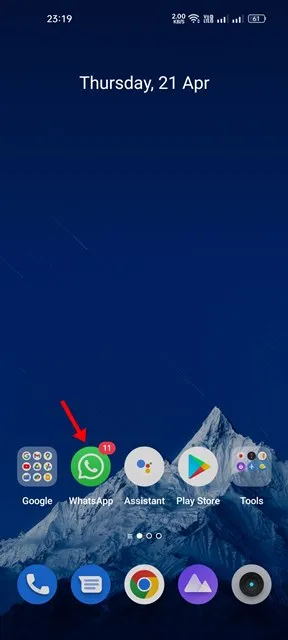
2. 그런 다음 이미지를 보내려는 개인 또는 그룹 채팅을 엽니다.
3. 그런 다음 파일 첨부 버튼을 누르고 갤러리를 선택합니다 .
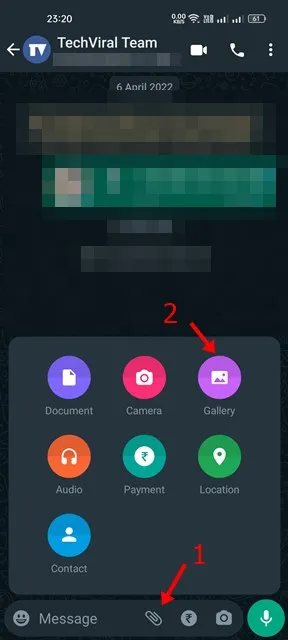
4. 휴대폰 갤러리에서 보내고 싶은 이미지를 선택하세요.
5. 이미지를 자르려면 화면 상단의 자르기 아이콘을 탭하세요.
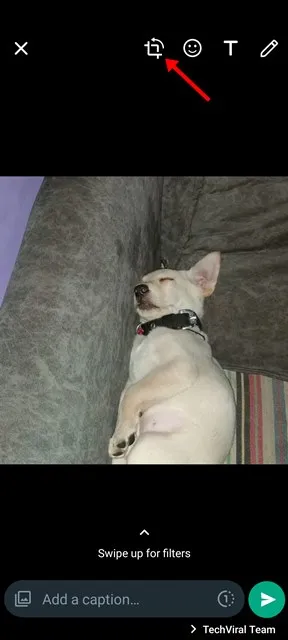
6. 이제 요구 사항에 따라 이미지를 자르려면 핸들을 조정 해야 합니다 .
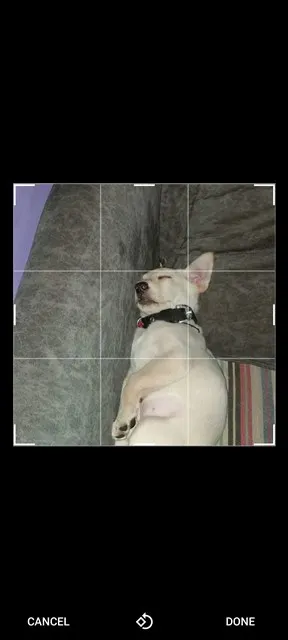
7. WhatsApp을 사용하면 한 번의 탭으로 이미지를 회전할 수도 있습니다. 이렇게 하려면 아래와 같이 이미지를 선택하고 회전 아이콘을 탭하세요.
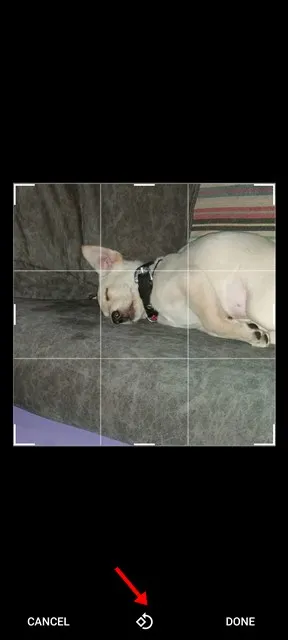
8. 완료되면 아래와 같이 완료 버튼을 탭합니다. 그런 다음 보내기 아이콘을 탭하여 이미지를 보낼 수 있습니다 .
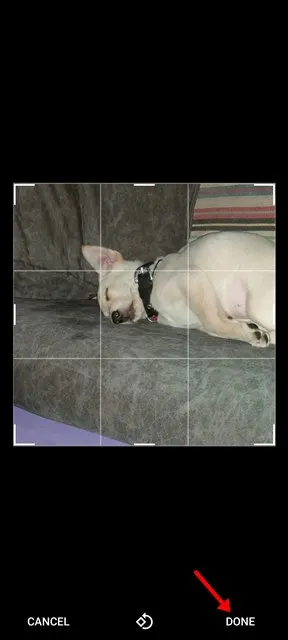
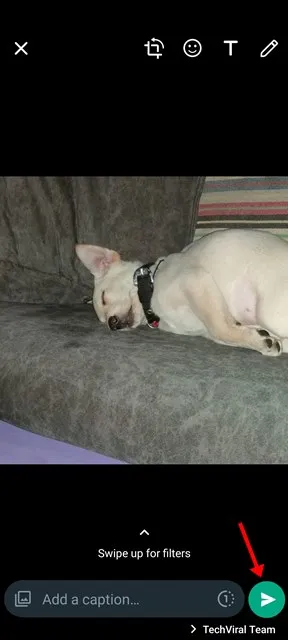
Android에서 이미지를 자르는 다른 방법이 있나요?
Android에서 이미지 크기 조정이나 자르기를 더 효과적으로 제어하려면 타사 이미지 자르기 앱을 사용해야 합니다.
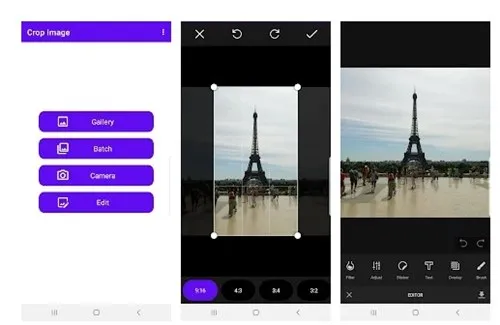
Techviral에서는 이미 Android에서 이미지 크기를 줄이기 위한 최고의 앱 목록을 공유했습니다 . 목록을 살펴보고 귀하의 필요에 가장 적합한 앱을 선택하세요.
기본 WhatsApp 사진 편집기보다 더 많은 편집 옵션을 제공하는 Android용 타사 사진 편집 앱을 사용할 수도 있습니다 .
사진 편집 앱을 사용하면 사진을 프로필 사진으로 공유하거나 업로드하기 전에 사진에 색상 균형 조정, 필터 적용 등을 할 수 있습니다.
이 가이드에서는 WhatsApp에 이미지를 보내기 전에 이미지를 자르거나 크기를 조정하는 방법을 설명합니다. 이 기사가 도움이 되었기를 바랍니다. 친구들과 공유해 보세요. 의심스러운 점이 있으면 아래 의견 상자에 알려주십시오.
답글 남기기